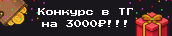Настройка мыши для PUBG
- Мышь для пабга
- Задержка мыши в пабг
- Чувствительность мыши в пабг
- Настройка мыши в пабг
- Лучшие игровые мыши для PUBG
- A4Tech X-710BK
- Logitech G102
- A4Tech W70
Мышь, клавиатура, наушники и монитор — основа для игрока в PUBG. А игрокам рассчитывающим добиться более высоких результатов, также очень необходим микрофон для PUBG . Клавиатура для пабга должна быть удобно, монитор должен четко передавать изображение и желательно быть больше, чем 22 дюйма, а наушники должны идеально транслировать то, что происходит вокруг. А про мышь мы поговорим подробнее.
Мышь для пабга
Все устройства невероятно важны для игры в PUBG. Говорить о том, насколько важна мышь — не нужно от слова совсем. Без мышки вы просто не сможете играть.
Игроки, которые пользуются тачпадом от ноутбука во время игры — либо гении, либо они постоянно проигрывают.
PUBG
Но мышь нужно правильно настроить в Windows, подобрать к ней идеальную чувствительность и вообще выбрать такую мышь, чтобы у неё была настройка по DPI, все нужные кнопки для макросов или дополнительных настроек, а также чтобы она удобно лежала в руке.
Важно! Если вы выбираете компьютерную мышь для PUBG и ищете конкретно игровой вариант, то сперва дочитайте эту статью. Далеко не все игровые мыши подходят для игр, как бы это не звучало
Задержка мыши в пабг
Это настоящий внутриигровой феномен, которые игроки замечают напрямую в матче. Дело вот в чем.
Вы заходите в игру, находите матч, начинаете лутать какой-нибудь отдаленный от всех домик, резко поворачиваете мышкой на звук бегущего врага, а персонаж делает оборот не на привычные для вас 180 градусов, а на все 240. Почему так происходит? В системе включена акселерация мыши.
Чтобы её выключить, вам нужно зайти в устройства компьютера.
- Сперва заходим в настройки.
- Далее жмем на «Устройства».
Устройства компьютера
- Заходим в вкладку и ищем свою мышь.
Параметры мыши в windows
- В правом верхнем углу находим «Дополнительные параметры мыши».
- Зайдите в пункт «Параметры указателя».
Параметры указателя мыши в Windows 10
Теперь с параметра «включить повышенную точность установки указателя» убираем галочку. Смотрим на результат в игре.
Важно! Если снять галочку, то у вас точно должны пропасть фризы. Если же галочка была убрана, то всё это время мышь работала некорректно в плане чувствительности. Каждое движение мыши задавала индивидуальную скорость курсору, отталкиваясь от скорости движения самой мыши
Также учтите, если при резком повороте мыши, следовательно, камеры в игре у вас лагает и фризит, то проблема не в мышке, а настройках графике и низком FPS.
И еще. Если мышь плохо работает и фризит, то проверьте, не отключается ли она во время игры. Если так и есть, проверьте кабель, USB-порт, куда подключается устройство и саму мышь. Фризы и подвисания нередко появляются из-за технического дефекта.
Чувствительность мыши в пабг
О чувствительности мыши в пабг мы уже писали огромный гайд. Описали, как правильно её настроить, на что опираться и какие значения выставлять.
Коротко опишем основные моменты настройки.
- DPI. Какая бы мышка у вас не была, вам нужно выставить DPI 800 или 400. Это средние показатели. Причем более средним является DPI 800.
- Чувствительность. Выставить уникальную и самую лучшую сенсу сразу не получится. Придется посидеть 1-2 часа на тренировочном полигоне, чтобы понять, с какой чувствительностью вам удобнее играть. А потом опробовать её в матче и «закрепить» оптимальные значения. Для начала настройки мы рекомендуем:
- Общая чувствительность — 43%.
- Чувствительность при прицеливании — 40%.
- Чувствительность при прицеливании 1х и мушки — 40.
- Все прицелы от 2х до 15х — 39%.
В остальном вам нужно практиковаться и постоянно менять чувствительность мыши в пабг до того момента, пока вы не поймете, что нашли ту самую золотую середину, с которой вам комфортно играть.
Настройка мыши в пабг
Чтобы правильно настроить сенсу и пользоваться мышкой с удовольствием, вам нужно настроить мышь отдельно от чувствительности камеры и прицелов.
- Инвертирование. Убираем. Его можно оставить только в том случае, если вы всю жизнь пользовались такой настройкой (ведете мышь вверх, а она идет вниз. Ведете мышь влево, а она идет вправо и так далее).
- Множитель вертикальной чувствительности ставим на единицу, а потом корректируем в случае необходимости. Эта настройка позволяет вам двигать мышкой вверх и вниз при одинаковой скорости.
Лучшие игровые мыши для PUBG
Мы подошли к самому важному пункту. И здесь сразу стоит обратить внимание на некоторые детали:
- Хорошая мышь не может стоить дешево. Если мышь дорогая, то почти всегда это гарант:
- Качества.
- Долговечности.
- Соответствия заявления создателей устройства.
То есть, покупая дешевую игровую мышь вы, бесспорно, сможете играть с ней и какое-то время убивать врагов. Но потом с ней могут начаться проблему — шнур порвется, кнопка начнет залипать, ПО не будет обновляться, а настройки мыши начнут «откатываться». Проблем может быть куча.
- Плохая мышь может стоить дорого. Поэтому мы рекомендуем покупать мышь на проверенном сайте или в хорошем магазине, а не где-то по очень большой скидке.
Есть ещё одна распространенная легенда, что хорошая игровая мышка имеет десяток кнопок и её форма отличается от простых, гладких и удобных офисных мышек.
Пример такой игровой мыши
Если смотреть по ценовому диапазону, то действительно хорошую мышку можно купить с бюджетом от 1 500 рублей, особенно если вы попадете на скидку.
A4Tech X-710BK
Первый вариант — это серия мышек от A4Tech — x7. Они выпускаются в разных моделях и с разной комплектацией в плане кнопок. Вы точно найдете:
- Функцию двойного клика. Очень полезная в шутерах.
- Удобный и практичный свитч.
- Оптический светодиодный датчик.
- Настройку DPI и программное обеспечение для настройки.
Стоимость моделей начинается от 1 500 рублей. По скидке можно купить еще дешевле.
Компьютерная мышь A4Tech X7
Logitech G102
Второй вариант качественной игровой мыши — это Logitech G102. Она же есть в беспроводном варианте, но тогда устройство вырастет в цене на 1,5-2 тысячи. У мыши отличная поверхность, она не скользит в руке. Форма подойдет как для маленьких, так и для больших рук. На самой мышке:
- Две боковых кнопки.
- Кнопка для изменения DPI.
- Встроенной функции двойного клика нет.
- Подключается через USB.
Стоимость варьируется от 1 800 до 2 200 рублей.
Logitech G102
За последние годы Logitech начали выпускать очень качественные дейвайсы для гейминга, поэтому, если у вас есть больше финансов, можете присмотреть что-то дороже от этого бренда.
A4Tech W70
Мышь бьет рекорды по продажам за последние несколько месяцев, однако не все геймеры в восторге от такого устройства. Дело в том, что модель W70 оснащена мощным программным чипом, который можно настраивать под любые нужды с помощью фирменного ПО. Только вот настроек настолько много, что в них можно или запутаться, или вообще не трогать, но тогда нет смысла покупать эту мышь.
Базовая стоимость — от 2 300 рублей.
A4Tech W70
А не желающим тратится на всякую гарнитуру представляем вам топ планшетов для PUBG, а также ТОП телефонов для пабга.